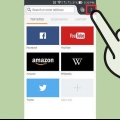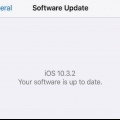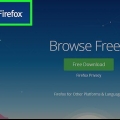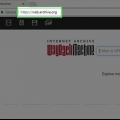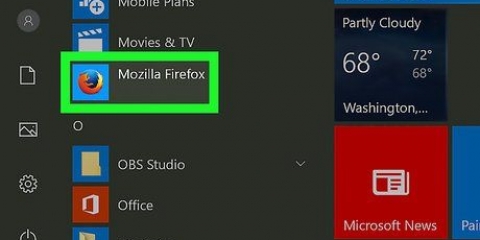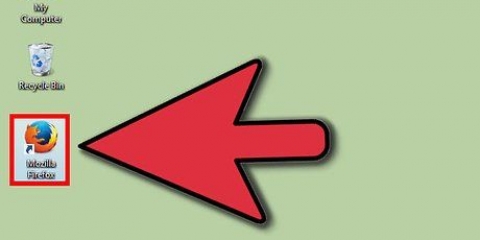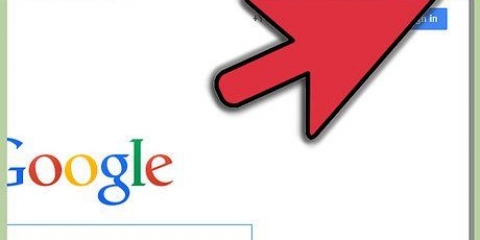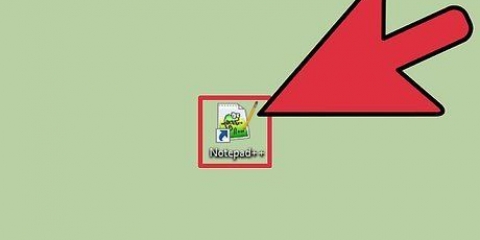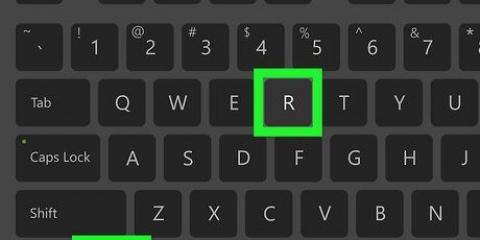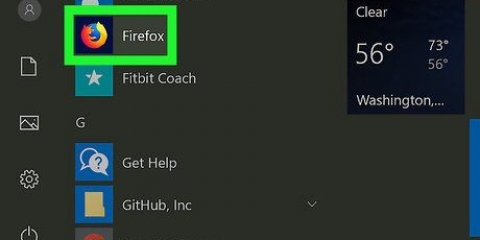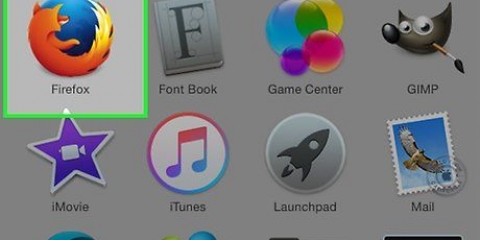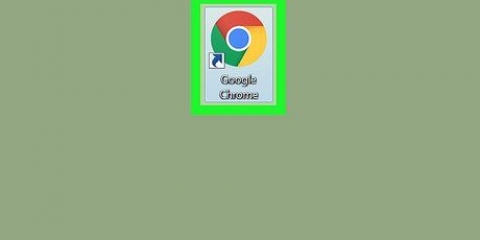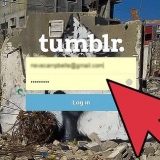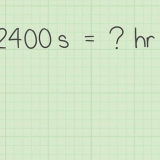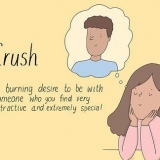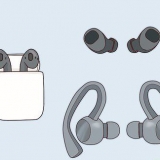les fenêtres – Notez `win32/` (Windows 32 bits) ou `win64/` (Windows 64 bits) dans le texte du lien. Si vous ne savez pas combien de bits votre ordinateur est, Chèque ce premier. Mac – Recherchez `mac/` dans le texte du lien.


Sur macOS Sierra et versions ultérieures, vous devrez peut-être autoriser manuellement l`installation avant de continuer. Sous Windows, vous pouvez être invité à appuyer sur Déballez tout cliquer. Si c`est le cas, cliquez dessus et ouvrez le dossier décompressé (non ZIP) et double-cliquez à nouveau sur l`application Firefox.

Restaurer une ancienne version du navigateur firefox
Teneur
Ce tutoriel vous apprendra comment installer une ancienne version du navigateur Firefox. Vous pouvez le faire sur les ordinateurs Windows et Mac, mais il n`est pas possible de rétrograder l`application mobile Firefox.
Pas

1. Allez auGuide d`installation de Firefox. Cette page contient des informations sur la façon de télécharger une ancienne version de Firefox. Le lien vers les anciennes versions de la page Firefox étant constamment mis à jour, vous devrez y accéder depuis cette page.

2. Faites défiler jusqu`à la section « Je souhaite toujours rétrograder ». Vous le trouverez vers la moitié de la page.

3. cliquer surRépertoire des autres versions et langues. Ce lien se trouve sous l`avertissement jaune de Firefox dans la section « Je veux toujours rétrograder ». Cliquez dessus et vous serez redirigé vers la page avec une liste de toutes les versions de Firefox.

4. Choisissez un numéro de version. Cliquez sur une chanson sur cette page pour accéder à la page de téléchargement de cette version de Firefox.
Par exemple : cliquez sur 45.1.0esr/ pour aller sur la page de téléchargement de Firefox version 45.1.0 aller.

5. Sélectionnez le dossier de votre système d`exploitation. Étant donné que les dossiers ne sont pas clairement étiquetés ici, voici comment identifier votre système d`exploitation :

6. Sélectionnez le dossier de langue. La liste sur cette page se compose d`abréviations de langues régionales. Sélectionnez la langue qui correspond à votre région. Par exemple : si vous parlez anglais et dans le V.s. live, cliquez sur le dossier `en-US/`.

sept. Cliquez sur le lien de téléchargement. Il indiquera alors que la version choisie de Firefox est en cours de téléchargement sur votre ordinateur.
Selon les paramètres de votre navigateur, vous devrez peut-être confirmer le téléchargement ou sélectionner un emplacement de sauvegarde avant que le téléchargement ne commence.

8. Double-cliquez sur le fichier d`installation de Firefox. Une fois le téléchargement terminé, double-cliquez sur le fichier d`installation pour démarrer l`installation. Sous Windows, ce sera un fichier exécutable (EXE), tandis que les utilisateurs de Mac devront double-cliquer sur le fichier Firefox DMG.

9. Sélectionnez des modules complémentaires si vous y êtes invité. Selon la version de Firefox que vous utilisez, vous pouvez avoir la possibilité d`utiliser tout ou partie de vos modules complémentaires.

dix. Attendez que Firefox s`ouvre. Lorsque Firefox s`ouvre, utilisez la version que vous avez sélectionnée.
Des astuces
Pour vous assurer que la version rétrogradée de Firefox reste la même, vous devez désactiver les mises à jour automatiques. Cette procédure varie selon la version, mais vous devez généralement cliquer sur le bouton Supplémentaire-onglet (?? dans les versions ultérieures), puis cliquez sur Options ou Préférences, puis sur Avancée, Mises à jour et enfin décocher `Mises à jour automatiques`.
Mises en garde
- Les anciennes versions de Firefox peuvent contenir des vulnérabilités qui n`ont pas été mises à jour, qui peuvent être exploitées par des pirates informatiques qui infectent votre système avec des logiciels malveillants, volent vos informations personnelles, etc. Soyez prudent lorsque vous utilisez une ancienne version de Firefox.
- Lorsque vous utilisez une ancienne version de Firefox, vous pouvez éviter les sites Web suspects et avoir toujours un programme antivirus en cours d`exécution sur votre ordinateur.
- Veuillez noter que la rétrogradation ne résoudra pas nécessairement les problèmes rencontrés par une mise à jour.
Articles sur le sujet "Restaurer une ancienne version du navigateur firefox"
Оцените, пожалуйста статью
Similaire
Populaire